對於水星路由器的使用者來說,如何進入登入介面是一個常見的問題。在本篇文章中,php小編新一將為大家介紹如何透過192.168.1.1官網登入水星路由器的詳細步驟。無論您是新手還是有一定經驗的用戶,本文都將為您提供清晰易懂的指導,幫助您順利進入登入介面並進行相關設定。無需擔心複雜的操作,只需按照本文的步驟進行操作,即可輕鬆解決問題。下面,讓我們一起來看看具體的登入教學吧!
路由器最常被使用的登入位址是192.168.1.1,有很多的網友把192.168.1.1稱之為路由器登入官網跟路由器官網登入入口,這個叫法並不準確;因為不同品牌型號的路由器,它的登入位址可能是不一樣的。有一些使用者表示不懂得如何用電腦或手機開啟路由器登入頁面,本文就給大家示範手機怎樣開啟路由器192.168.1.1登入頁面以及常見的問題。
首先,要查看路由器的登入管理頁面位址。不同品牌和型號的路由器有不同的登入位址。常見的一些品牌如TP-LINK、水星路由器、華碩路由器,它們的登入位址通常是192.168.1.1。
我們可以在該路由器底部的銘牌標籤上查看到,如下圖:
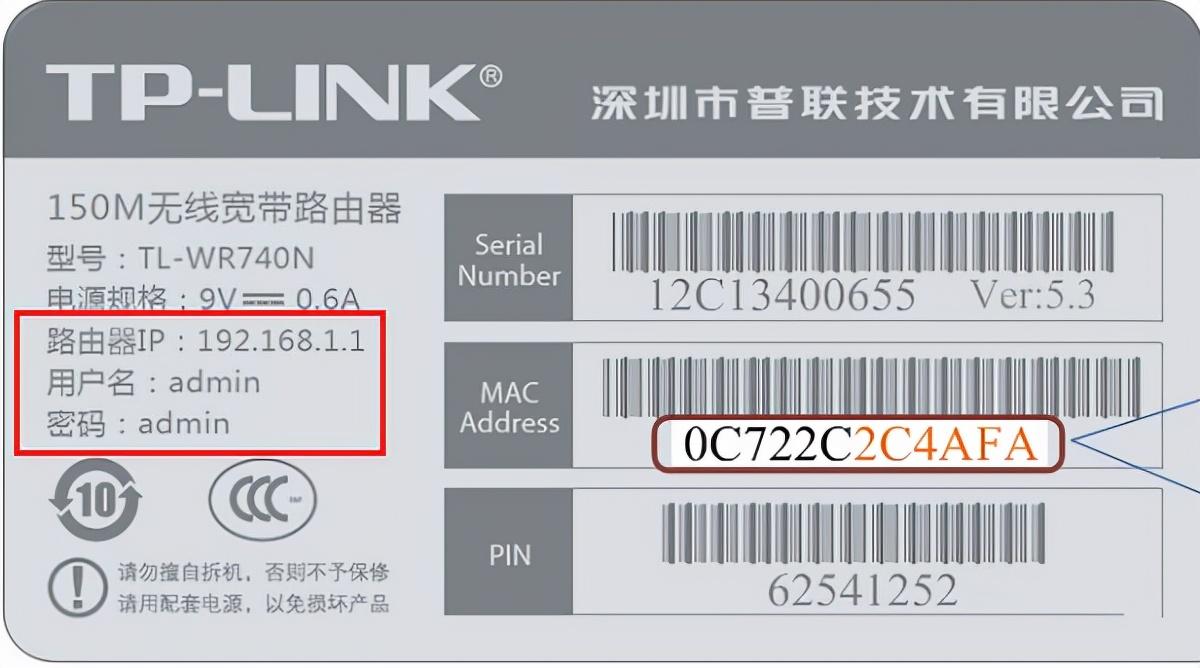
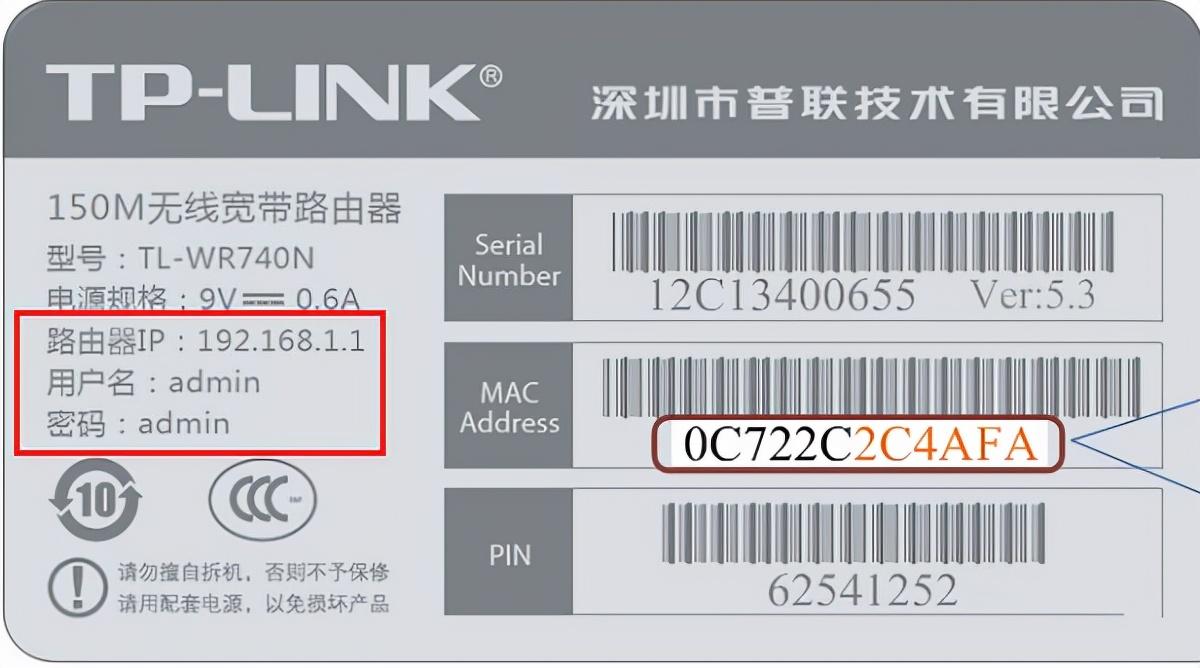
#
#路由器銘牌
注意:現在很多路由器都使用它們專用的網址來登入路由器管理頁面,所以你要確認你的路由器登入位址是多少。
2、手機要連接你要登入的路由器WiFi訊號,好比跟電腦一樣,主機不連線網路你是打不開路由器管理頁面或上網的。
3、手機開啟瀏覽器,在瀏覽器頂端的網址列輸入該路由器正確的登入位址,例如192.168.1.1 然後按「前往鍵」存取該位址。
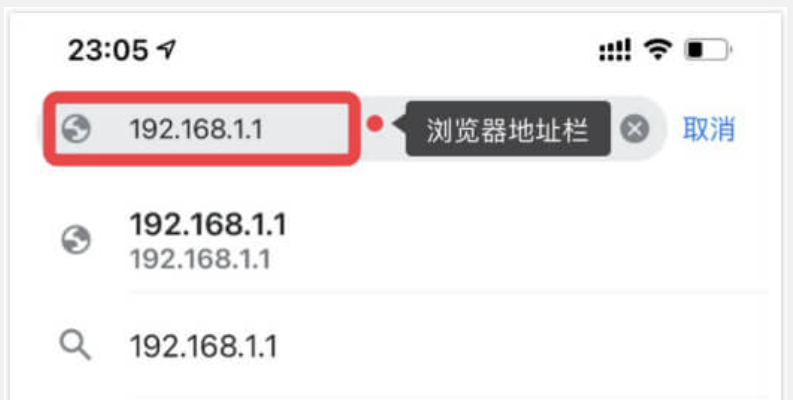
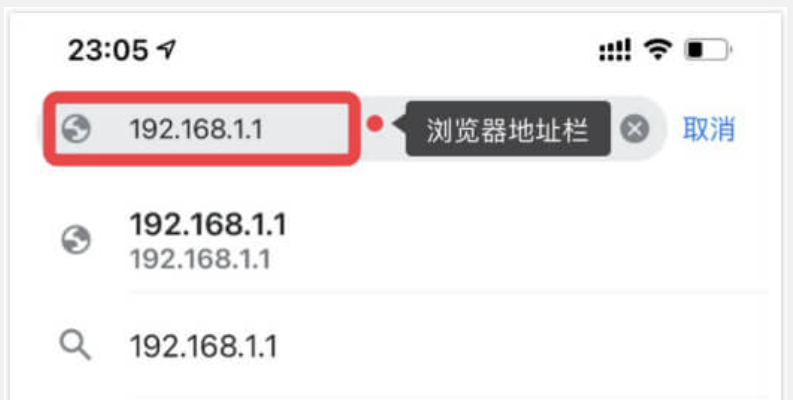
#4、開啟路由器登入頁面後,輸入正確的路由器管理員密碼就能登入路由器管理後台介面了,然後就可以設定、修改你的路由器了。
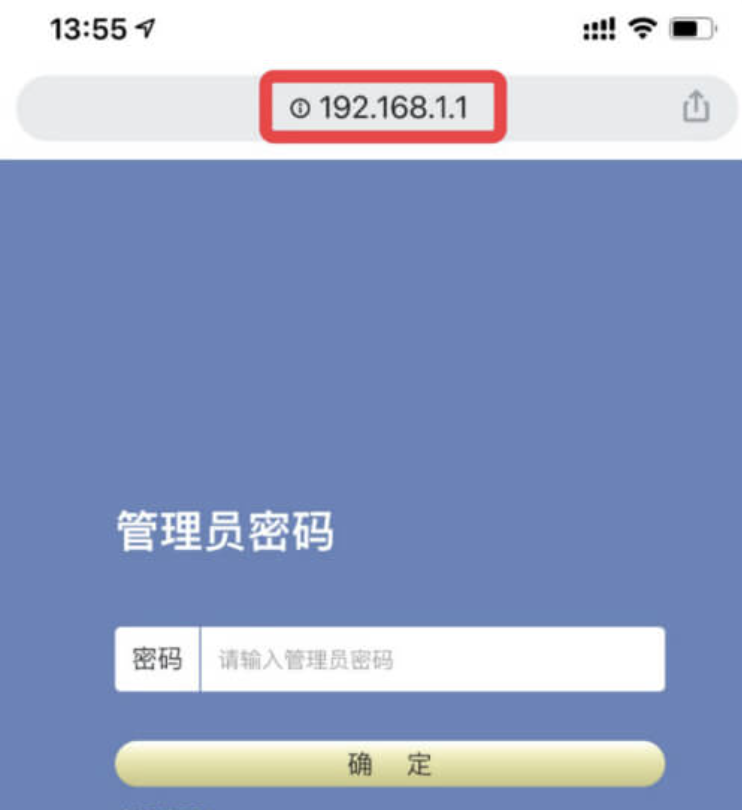
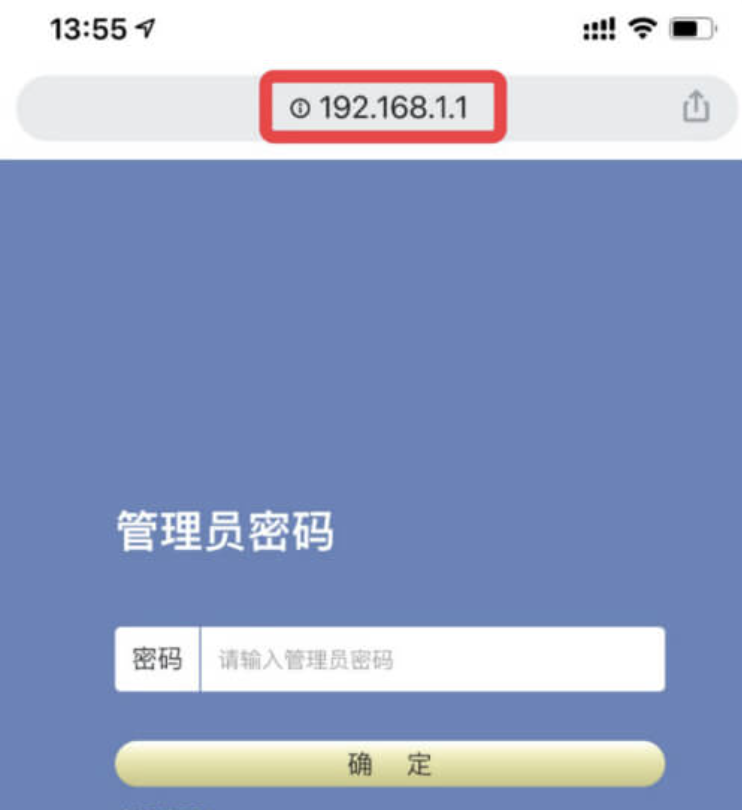
#例如修改wifi密碼,在管理後台介面裡的路由器設置,我們需要找到「無線設置」或「WiFi設定」即可修改wifi密碼跟wifi名稱。
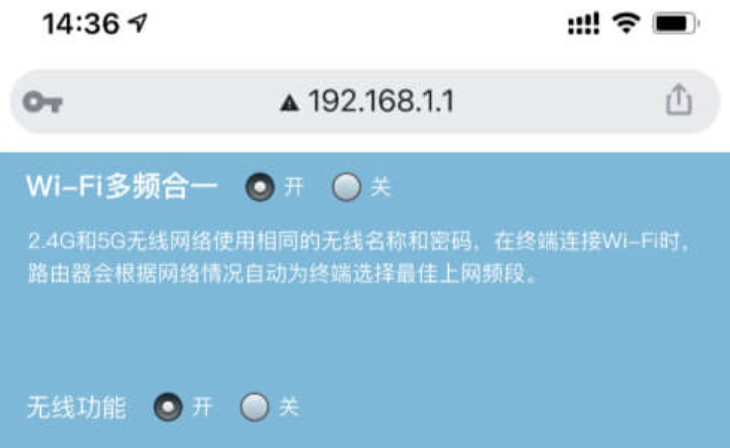
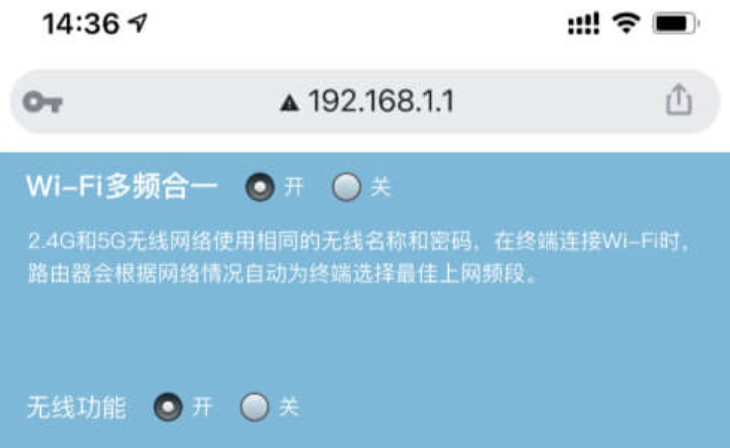
#要注意的問題:
並不是所有的路由器登入位址都是192.168.1.1,例如小米路由器使用的位址是192.168.31.1,華為路由器使用的是192.168.3.1,騰達360路由器使用的是192.168.0.1,行動路由器使用的是192.168. 10.1。還有很多路由器現在在銘牌標籤上標的都是網址取代了數位位址。開啟瀏覽器後,需要在瀏覽器頂部的網址列裡(顯示網址的地方)輸入正確的路由器登入位址,如果網址列裡有內容,那麼應當先把網址列裡的內容清空、刪除後再輸入路由器登入地址,然後記得按「回車鍵」或「前往鍵」來開啟該地址。如果你的路由器是新買的,即使不能上網,只要通電後,路由器就會發射出預設的WiFi訊號,而這個WiFi訊號是沒有密碼的,供用戶用手機連線設定路由器使用。如果你忘了路由器管理員登入密碼,由於路由器沒有密碼找回功能,你只能將路由器恢復出廠設定後重新設定登入密碼以及設定路由器上網。好了,今天就給各位講到這裡,不管如何,只要能幫助到大家,證明這篇文章整理的就有價值了哈,看完了,如果你感覺水星路由器怎麼進入登錄界面“必看:路由器192.168.1.1官網登入教學」挺不錯的話幫忙點個讚吧,瀏覽本站學習網更多頁面可以學到更多知識哈!
以上是水星路由器怎麼進入登入介面「必看:路由器192.168.1.1官網登入教學」的詳細內容。更多資訊請關注PHP中文網其他相關文章!




